Sida loo damiyo ogeysiisyada riixitaanka websaydhka Microsoft Edge
Ogaysiisyada riix(Push notifications) waxay kaa caawinayaan inaad hesho ogeysiisyo aan la arki karin oo ka socda degel gaar ah oo ku yaal miiskaaga. Si kastaba ha noqotee, haddii aad rabto inaad damiso ogeysiisyada riixitaanka soo-bandhigista ee Microsoft Edge , markaa waxaad sidaas samayn kartaa adoo isticmaalaya (Microsoft Edge)Tifaftiraha Siyaasadda Kooxda Deegaanka(Local Group Policy Editor) iyo Tifaftiraha Diiwaanka(Registry Editor) .
Aynu ka soo qaadno inaadan rabin inaad isticmaasho app-ka Slack , laakiin aad rabto inaad ka hesho ogaysiisyada sheekeysiga ee Slack(receive chat notifications from Slack) mar kasta oo qof kuu soo diro fariin. Haddii aad isticmaasho degelka biraawsarkaaga Edge , waxa aad ka helaysaa ogaysiinta miiskaaga. Si kastaba ha ahaatee, mararka qaarkood, ogeysiisyadan ayaa laga yaabaa inay kaa mashquuliyaan shaqadaada muhiimka ah ama degdegga ah. In kasta oo aad isticmaali karto Caawinta Focus(use Focus Assist) , way fiicantahay in la isticmaalo habka Nidaamka Diiwaangelinta(Registry) iyo Kooxda(Group Policy) si loo joojiyo ogaysiisyada Edge kaliya.
Demi mareegaha(Turn) soo-bandhigidda ogeysiisyada riixitaanka ee Edge adoo isticmaalaya Diiwaanka(Registry)
Si aad u damiso ogeysiisyada riixitaanka desktop Microsoft Edge adoo isticmaalaya (Microsoft Edge)Tifaftiraha Diiwaangelinta(Registry Editor) , raac tillaabooyinkan-
- Ka raadi regedit sanduuqa raadinta Taskbar
- Guji natiijada shaqsiyeed
- Dooro ikhtiyaarka Haa .(Yes)
- Ku dhex soco (HKEY_LOCAL_MACHINE)Microsoft HKEY_LOCAL_MACHINE
- Midig ku dhufo Microsoft > New > Key .
- U sheeg sida Edge .
- Midig ku dhufo Edge > New > Key .
- U sheeg sida NotificationsBlockedForUrls .
- Midig ku dhufo NotificationsBlockedForUrls > New > String Value .
- U sheeg sida 1 .
- Laba jeer guji(Double-click) 1 si aad u dejiso xogta qiimaha URL ahaan .
- Guji badhanka OK
Ha iloobin inaad kaydiso faylalkaaga Diiwaanka(backup your Registry files) ka hor intaadan aadin talaabooyinka.
Marka hore, waa in aad furto Registry Editor kombayutarkaga . Taas awgeed, waxaad isticmaali kartaa sanduuqa raadinta Taskbar . Si aad u bilowdo, regeditka raadi sanduuqa raadinta Taskbar , oo guji natiijada kala duwan. Dareenka UAC ayaa laga yaabaa inuu soo muuqdo. Hadday sidaas tahay, dooro ikhtiyaarka Haa (Yes ) .
Kadib, u gudub jidka soo socda-
HKEY_LOCAL_MACHINE\SOFTWARE\Policies\Microsoft
Midig ku dhufo Microsoft, dooro New > Key, oo u magacow Edge(Edge) . Kadib, midig-guji Edge , dooro New > Key , oo u magacow NotificationsBlockedForUrls(NotificationsBlockedForUrls) .
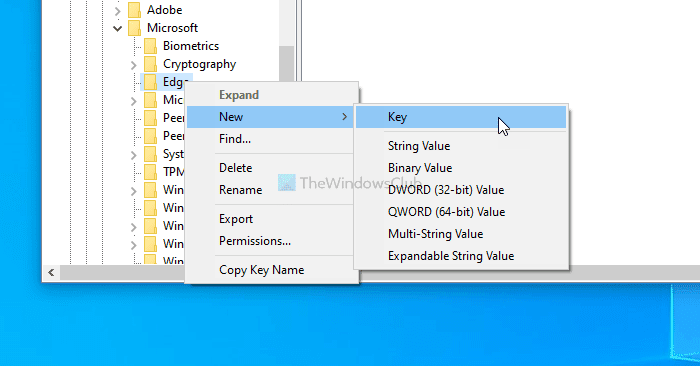
Marka xigta, midig-guji NotificationsBlockedForUrls , dooro New > String Value , oo u magacow 1 .
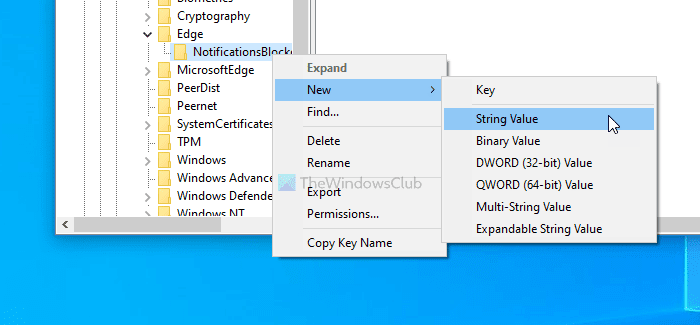
Taas ka dib, laba jeer guji 1 si aad u dejiso xogta qiimaha sida URL website-ka .
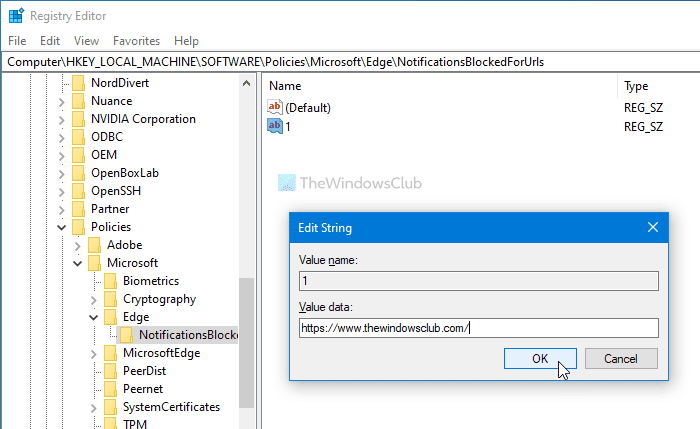
Haddii ay dhacdo inaad rabto inaad joojiso helitaanka ogeysiisyada riixitaanka ee ka imanaya goobo badan, u magacaw qiyamka String ee soo socda qaab lambareed (2, 3, 4, iyo wixii la mid ah).
Si la mid ah waxa lagu samayn karaa iyada oo loo marayo Tifaftiraha Siyaasadda Kooxda Deegaanka(Local Group Policy Editor) . Si kastaba ha noqotee, waxaa loo baahan yahay in la soo dejiyo Qaababka Siyaasadda Kooxda ee Microsoft Edge(download Group Policy Templates for Microsoft Edge) . Haddii kale, ma raaci kartid casharkan.
Dami ogeysiisyada riixitaanka desktop Edge adoo isticmaalaya (Edge)Siyaasadda Kooxda(Group Policy)
Si aad u damiso ogeysiisyada riixitaanka desktop Microsoft Edge adoo isticmaalaya (Microsoft Edge)Siyaasadda Kooxda(Group Policy) , raac tillaabooyinkan-
- Riix Win+R .
- Ku qor gpedit.msc oo ku dhufo badhanka Gelida .(Enter)
- U gudub Dejinta Mawduuca(Content Settings) iyo Habaynta Kumbuyuutarka(Computer Configuration) .
- Laba-guji ogaysiisyada xannibaadda ee goobaha gaarka ah(Block notifications on specific sites) .
- Dooro ikhtiyaarka karti leh.(Enabled)
- Guji badhanka Show
- Geli URL shabakada
- Guji badhanka OK
Aynu eegno noocyada faahfaahsan ee tillaabooyinkan.
Si aad u bilowdo, waa in aad furto Tifaftiraha Siyaasadda Kooxda Maxaliga ah ee(Local Group Policy Editor) kombiyuutarkaaga. Si taas loo sameeyo, taabo Win+R si aad u muujiso Run Quick, ku qor gpedit.mscoo ku dhufo badhanka Gelida . (Enter )Kadib markaad aragto daaqada, u gudub jidka soo socda-
Computer Configuration > Administrative Templates > Classic Administrative Templates > Microsoft Edge > Content Settings
Dhinaca midigta, waxaad ku arki kartaa meel lagu magacaabo Ogeysiisyada xannibaadda ee goobo gaar ah(Block notifications on specific sites) . Laba jeer ku dhufo oo dooro ikhtiyaarka karti (Enabled ) leh.

Marka xigta, waxaad heli kartaa badhanka Show . Guji oo geli (Click)URL -ka degelka aad rabto ee tiirka Qiimaha .(Value )

Haddii aad rabto inaad ku darto shabakado badan, ku dar si waafaqsan ka hor intaadan dhagin badhanka OK .
Kadib, waa inaad mar labaad riixdaa OK badhanka si aad u badbaadiso dhammaan isbeddellada.
Marka la sameeyo, ma heli doontid ogeysiisyada riixitaanka desktop-ka ee mareegahaas hore loo sii qeexay.
Waa intaas! Rajo in hagayaashani ay ku caawiyaan.
Related posts
Sida looga saaro badhanka menu Extensions ee qalabka Microsoft Edge
Sida loo dejiyo ama loo beddelo bogga hore ee Microsoft Edge Windows 11/10
Ku dar badhanka Guriga browserka Microsoft Edge
Sida loo xaddido Autoplay Media gudaha browserka Microsoft Edge
Sida loo dhaqan geliyo Raadinta Badbaadada Google ee Microsoft Edge gudaha Windows 10
Microsoft Edge ma furmi doono Windows 11/10
Sida loo rakibo kordhinta Chrome browserka Microsoft Edge
Sida loo isticmaalo Super Duper Secure Mode gudaha Microsoft Edge
Sida loo sahlo astaanta Collections ee browserka Microsoft Edge
Samee jid-gaaban si aad Microsoft Edge browserka ugu furto qaabka InPrivate
Sida loo joojiyo ama loo joojiyo Video Autoplay gudaha Microsoft Edge
Sida loogu diro Tabs aaladaha kale ee leh Microsoft Edge
Ururinta Microsoft Edge waa hab sahlan oo lagu kaydiyo macluumaadka shabakada
Sida loogu isticmaalo Smart Copy gudaha Microsoft Edge
Sida loo rakibo Mawduucyada Chrome ka ee browserka Microsoft Edge
Sida loo rakibo Microsoft Edge browserka Chromebook
Sida loo tuso ama loo qariyo badhanka Collections gudaha browserka Microsoft Edge
Fix Waanu ku shubi waynay khaladkan kordhinta Microsoft Edge
Ka yeel Codsiyada Ogeysiinta Deggan ee browserka Microsoft Edge
Microsoft Edge laguma furi karo akoonka maamulka ee ku dhex jira
